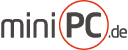Views
Seite ''Special Functions''
Hier haben die Entwickler wohl so ziemlich alles reingepackt, was woanders nicht reingepasst hat. *G*
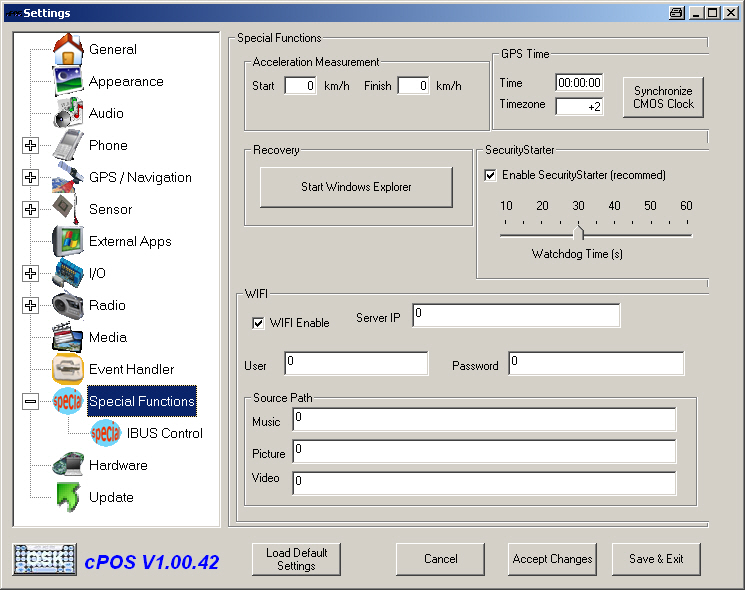
Bereich ''Acceleration Measurement''
Dies ist eine Option um die Beschleunigung Deines Autos mithilfe von hochpräzisen GPS Daten zu messen. Einfach bei Start und Finish die gewünschte Geschwindigkeit eintragen, mit Save & Exit abspeichern, fertig. Fröhliches Sekundenjagen.
Bereich ''GPS Time''
GPS Daten sind nicht nur dumme Ortsbestimmungsangaben, sie liefern auch noch die aktuelle Zeit des Ortes, an dem Du dich gerade befindest.
- * Feld ''Time''
-
Die ist die Atomzeit, die im GPS Signal enthalten ist.
- * Eingabefeld ''Timezone''
-
Hier kann die Abweichung zur Normaltzeit (GMT) eingegeben werden.<br>+1 steht für unsere Zeit und gibt die Abweichung der "Weltzeit" an
- * Schaltfläche [Syncronize CMOS Clock]?
-
Wenn Du auf diesen Button klickst, wird die CMOS Uhr (also die PC Uhr des Bios) an die GPS Zeit angepasst. Du hast dann also immer die aktuelle Zeit in deinem Car-PC wenn du regelmäßig darauf klickst.
Bereich ''Recovery''
- * Schaltfläche ''Start Windows Explorer''
-
Es ist möglich, Windows zu sagen: „Hey! Starte lieber cPos statt des Windows Explorers“. Lapidar ausgedrückt jedenfalls. *G* Hierzu muss man wissen, dass der Windows Explorer so ziemlich als eines der ersten Programme während des Bootvorganges eines Windows Pc's gestartet wird. Nur hat man dann das Problem, sollte man den Explorer doch während des Betriebes von cPos brauchen, kommt man nicht mehr an ihn heran. Doch schafft dieser Button Abhilfe. Durch Klick dieses Buttons wird der Windows Explorer nachgeladen, so dass es sich damit arbeiten lässt.
Bereich ''SecurityStartet?''
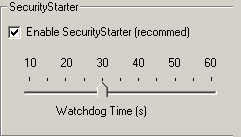
Der SecurityStarter? ist ein Überwachungstool, welches in einem definierbaren Abstand prüft, ob cPOS noch läuft. Sollt dies nicht der Fall sein, so bietet Dir der SecurityStarter? mehrere Optionen zum weiteren vorgehen.
- * Checkbox ''Enable SecurityStarter?''
-
aktiviert die Funktion SecurityStarter?
- * Slider ''Watchdog Time (s)''
-
Hierüber wird dem SecurityStartet? mitgeteilt, wie lange er auf ein cPOS Reaktion maximal warten soll, sprich nach welcher Zeit ohne Reaktion von cPOS er annehmen soll, dass cPOS unplanmäßig beendet wurde.
Bereich ''Wifi''
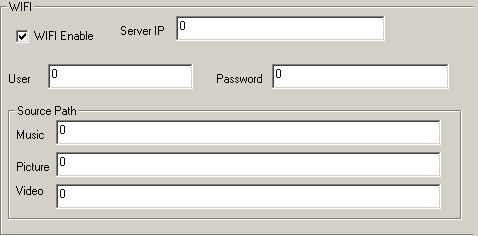
Diese Funktion ist momentan noch nicht implementiert! Sie dient dazu einen Datenabgleich zu einer Datenquelle über WLAN durchzuführen.
- * Checkbox ''WIFI Enable''
-
aktiviert die WLAN-Verbindung (Todo! stimmt das so?)
- * Eingabefeld ''Server IP''
-
IP Adresse der Netzwerkfreigabe (Todo! gehen hier auch Rechnernnamen?)
- * Eingabefeld ''User''
-
Benutzername für die Freigabe
- * Eingabefeld ''Password''
-
PAsswort? für die Freigabe
- * Bereich ''Source Path''
-
Hier werden die Pfade für die verschiedenen Dateitypen hinterlegt. Die Inhalt dieser Pfade werden synchronisiert mit den lokalen hierfür eingestellten Pfaden. (ToDo! in welche Richtungen wird synchronisiert? Car-PC -> Freigabe / Car-PC <-> Freigabe / Car-PC <- Freigabe?)
- * Music
-
Pfad in der Freigabe für Musikdateien
- * Picture
-
Pfad in der Freigabe für Bilddateien
- * Video
-
Pfad in der Freigabe für Videodateien
Seite ''IBUS Control''
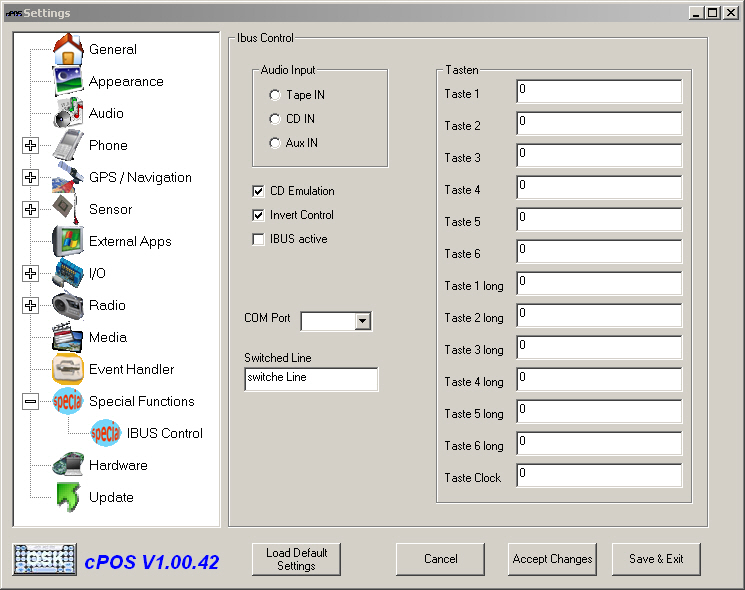
Die BMW Ibus Control, ist gedacht um bei BMW Fahrzeugen mit Ibus (E46, E39 usw.) cPOS auf dem Bordmonitor (BM) laufen zu lassen und es via BM zu bedienen.
Für die Bedienung ist folgendes wichtig:
-
Naviknopf drehen -> Button wechseln, oder in der Liste scrollen, es ist nicht möglich bei dieser Art der Bedienung Listen und Button im gleichen Menu zu mischen.
-
Naviknopf drücken -> Button oder Listeneintrag anwählen
-
Naviknopf lang drücken -> ein Menü zurück
-
Bei einem Menü, dass mit ..list endet, z. Bsp musiklist, in dem Steuert der Ibus Control automatisch die Listeneinträge, bei allen anderen Menüs die Buttonsteuerung. Daher NIE Buttons und Listen mischen.
- * Bereich ''Audio Input''
-
Definiert über welchen Eingang der Ton des PCs? eingespiest wird, damit man das Aktivieren und Deaktivieren des BM vornehmen kann.<br>Der TapeIn? braucht ein Vorverstärker,<br>beim AuxIn?, ist das Problem, dass man mit den BM-Tasten 1-6, den Eingangspegel einstellen kann und die Tasten, so nicht mehr verwendet werden können.
- * Checkbox ''CD Emulation''
-
Sollte funktionieren, wurde jedoch noch nicht getestet
- * Checkbox ''Invert Control''
-
Kehrt die Bedienung des Naviknopfes rechts/links um
- * Checkbox ''IBUS active''
-
Diese Option aktiviert den Ibus
- * Combobox ''ComPort?''
-
Definiert, an welchem Port der Ibus angeschlossen ist
- * Eingabefeld ''Switched Line''
-
zur Zeit keine Funktion
-
Bereich Tasten
- * Taste [1..6]
-
Tasten 1-6 drücken, können mit dem Eintrag der Eventhandlerfunktionen „programmiert“ werden.
- * Taste [1..6] long
-
Tasten 1-6 lang drücken, können mit dem Eintrag der Eventhandlerfunktionen „programmiert“ werden.
-
Taste Clock
-
Fängt ein Menu mit film... an, so ist die Clocktaste so programmiert, dass sie beim drücken automatisch auf Vollbildmodus umgeschaltet wird. Das Menü für den Vollbildmodus muss fullscreen heißen.
-
Beim Menü „dvdplayer“ dient die Clocktaste dazu, das DVD-Menu aufzurufen
-